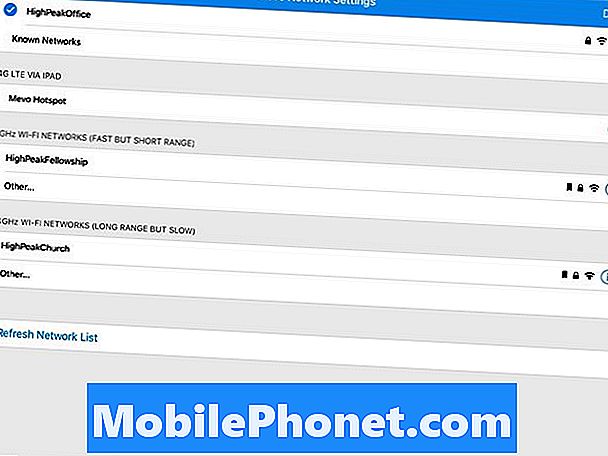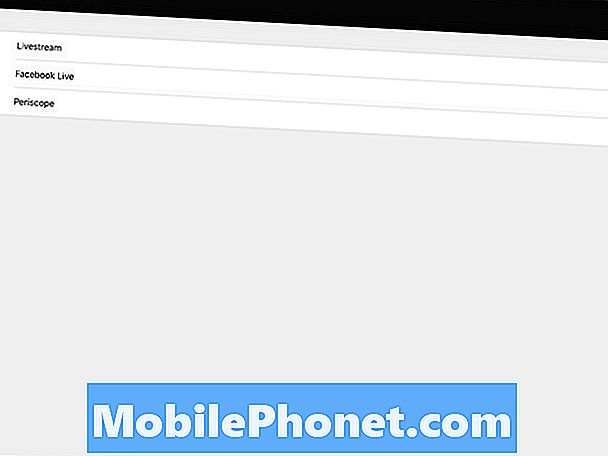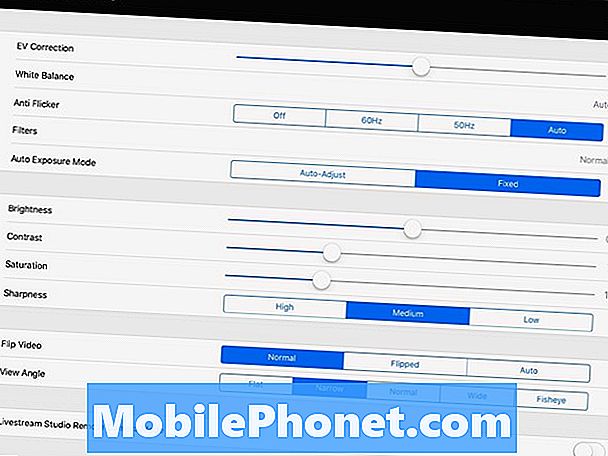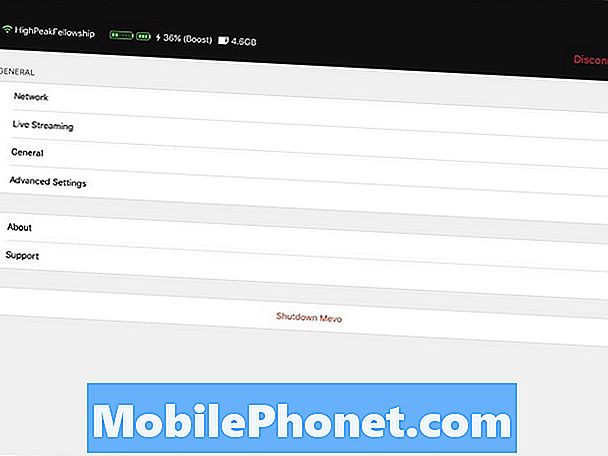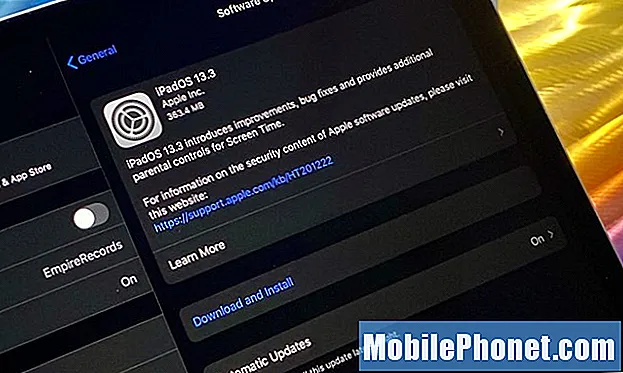Contenido
Facebook Live Streaming con la cámara Mevo promete transmisiones de calidad profesional con múltiples ángulos de cámara desde una sola cámara y un iPhone, dispositivo Android o iPad. Los usuarios conectan la cámara a su teléfono o tableta y salen en vivo en Facebook Live. Pueden transmitir lo que parece una sesión de varias cámaras con un cambio rápido entre tomas y transiciones. Incluso maneja la transmisión en vivo de YouTube y desde que Livestream.com hace la cámara, también funciona con su servicio de transmisión de video. ¿La cámara entrega lo que promete? Le informaremos en esta revisión de esta sencilla cámara compacta de transmisión en vivo.

Cámara Mevo: Diseño
La cámara Mevo se encuentra a solo 2,5 pulgadas de alto y mide 2 pulgadas de diámetro. La cámara redonda pesa solo 4.6 onzas, lo que la convierte en una cámara increíblemente compacta. Viene con un puerto micro-USB 2.0 para cargar y conectar un micrófono externo. Hay una ranura para tarjeta micro-SD, donde los videos transmitidos se guardan para su uso posterior. La cámara viene con una tarjeta Sandisk de 16 GB.
La lente de la cámara ofrece una lente f2.8 con amplio campo de visión (hasta 150 grados) que también debería ofrecer un rendimiento decente con poca luz.A pesar de la lente rápida, la cámara lucha con poca luz. Muchos usuarios en el grupo de soporte de Facebook se quejan de la calidad del video granulado mientras transmiten en lugares oscuros como salas de conciertos o iglesias sin luz ambiental brillante.
La cámara utiliza un sensor 4K de Sony y disfruta de un tamaño de captura de imagen de 12.4MP. Dispara en una relación de aspecto de 16: 9 y se transmite a 30 fps. Si bien tiene un sensor de imagen 4K, solo grabará o transmitirá en 720p porque la cámara está diseñada para hacer zoom en partes de la escena para que el usuario pueda obtener múltiples tomas. El zoom no funciona en resolución 4K ya que el sensor de pantalla completa es 4K. Me gustaría que fuera transmitido en 1080p. Esto limitaría hasta qué punto el usuario podría hacer zoom, pero esa es una opción a la que me gustaría renunciar a una transmisión de mayor calidad. Algunos servicios solo permiten al usuario transmitir en 720p, así que puedo ver por qué Livestream limita la cámara y la aplicación de esta manera.

En la parte superior de la cámara Mevo hay un solo botón de control y un anillo de luz LED de 24 colores que muestra al usuario el estado de la cámara. En la parte posterior de la cámara, verá dos iconos, uno para la conectividad Wi-Fi y otro para el estado de la batería.
- Hilatura de luz blanca - muestra que la cámara está encendida y se está iniciando.
- Luz azul pulsando en el borde posterior sobre el icono de Wi-Fi - el modo de punto de acceso Wi-Fi de la cámara está activado y listo para que el usuario conecte su teléfono o tableta.
- Verde sólido sobre el icono de la batería - significa que la batería de 1200 mAh contiene más del 25% de la carga (aproximadamente 15 minutos o más).
- La luz azul cambia de Spinning a Solid en Front Edge - significa que el teléfono o la mesa están conectados a la cámara en el modo Hotspot listo para transmitir sobre LTE.
- Icono verde sólido sobre Wi-Fi - Cámara conectada a la señal wifi de la habitación.
- La luz azul giratoria cambia a azul sólido en el borde frontal - Cámara y teléfono conectados a través de Wi-Fi en la habitación.
- Spinning luz roja - significa que la aplicación en el teléfono o tableta está estableciendo una conexión al servicio de transmisión en vivo (YouTube, Facebook, Livestream, etc.).
- Luz roja parpadeando - la transmisión se detiene y el video se guarda en la tarjeta micro-SD, si elige guardarla en la aplicación.
- El parpadeo de la luz roja se vuelve azul fijo - Listo para transmitir de nuevo después de desconectarse del servicio de transmisión.
- La luz roja se mueve hacia la derecha o hacia la izquierda - significa que estás transmitiendo el borde derecho o el borde izquierdo del escenario en la aplicación.
- Luz azul parpadeando - La conexión entre la cámara Meevo y la aplicación cayó por alguna razón.
- La luz blanca sólida comienza a girar en el sentido de las agujas del reloj - presionó el botón de encendido para apagar la cámara o eligió Apagar desde la aplicación.
Notarás en esta lista que el estado puede complicarse y ser difícil de recordar lo que significan todas las luces giratorias y parpadeantes al principio. Para una explicación más detallada de las luces de estado LED, consulte el sitio GetMevo.
En la parte frontal de la cámara Meevo, hay una pequeña rejilla debajo de la lente. Ahí es donde se sientan el altavoz y el micrófono estéreo. Los dos micrófonos se encuentran a cada lado del altavoz en el centro.

En la parte posterior de la cámara, aparecen los íconos en la parte superior que muestran el estado del nivel de la batería y la señal de Wi-Fi. El puerto micro-USB y la ranura para tarjetas micro-SD se encuentran en la parte inferior de la cámara.

En la parte inferior, encontrará el conector magnético de energía y datos que se utiliza para conectarse a la parte incluida que se conecta a un trípode. También hay un botón de restablecimiento de orificio en la parte inferior. Púlselo con un objeto afilado como un alfiler, un clip o la punta de un bolígrafo para restablecer la configuración de fábrica de la cámara. Esto borra todas las configuraciones e información de inicio de sesión para servicios de transmisión.

El accesorio se conecta magnéticamente a la parte inferior de la cámara. Un anillo se tuerce para bloquear la conexión. También hay un accesorio llamado Mevo Boost que los compradores pueden obtener, lo que aumenta la batería y agrega otras opciones para la conexión en red. Ver más sobre el aumento de Mevo a continuación.
El diseño simple y la naturaleza compacta facilitan el transporte de la cámara. La batería no dura lo suficiente como para un evento de una hora completa, pero las transmisiones cortas en vivo en unos 45 minutos funcionarán bien. Si puede enchufar el adaptador micro-USB a CA incluido, entonces no tiene que preocuparse por la muerte de la batería. Eso derrota el beneficio del diseño compacto.
En algún momento en el futuro, Mevo podría encender el chip Apple Homekit incorporado. Actualmente está deshabilitado, pero eso haría que esta sea una opción interesante como cámara de seguridad cuando el usuario no la usa para la transmisión en vivo. También podría convertirse en una cámara siempre lista para transmitir. Tal vez una futura actualización de la aplicación podría sentir el movimiento y encender automáticamente la cámara y transmitirla a Facebook, YouTube o Livestream.
La cámara Mevo funcionó muy bien las primeras semanas que la usamos en nuestra iglesia. Sin embargo, últimamente la señal de Wi-Fi se ha vuelto menos confiable. Cae la señal a veces varias veces durante el servicio de adoración de una hora. Eso, además de la mala calidad del sonido y el mal rendimiento con poca luz, hacen que sea difícil recomendar la cámara Mevo, a menos que el usuario pueda obtener una conexión directa de un micrófono externo a la cámara y usar el Mevo Boost con Ethernet mencionado a continuación.
Cámara Mevo: aplicación y servicio

En el momento de esta revisión, la cámara Mevo solo funciona con iOS, pero hay una aplicación de Android en versión beta que debería tener un lanzamiento estable para finales de verano.
Usa la aplicación para conectarte a la cámara Mevo. Cuando lo configura por primera vez, la cámara activa su modo de punto de acceso Wi-Fi y usted conecta su iPhone, iPad o dispositivo Android directamente a la cámara. La aplicación tomará la información de Wi-Fi configurada previamente del teléfono, la pasará a la cámara y luego la desconectará de la cámara. La cámara se reiniciará y luego se conectará a la red Wi-Fi en la habitación. Iniciará sesión en la red Wi-Fi utilizando la contraseña enviada desde el teléfono o la tableta. Funciona muy bien.

La aplicación le muestra al usuario lo que ve el lente 4K de la cámara. El usuario puede iniciar sesión en Facebook, Livestream, YouTube o Periscope y comenzar a transmitir de forma correcta. Pide cosas como un título a la corriente y una descripción. Lo usé principalmente con Facebook y transmití los servicios de adoración dominicales de mi iglesia usando nuestra página de Facebook. La aplicación lo admite y configurar la transmisión a una página de Facebook es tan simple como transmitir a tu propio perfil. Puedes cambiar entre ellos antes de ir a vivir.
La aplicación incluye una gran cantidad de configuraciones para personalizar la transmisión (consulte las capturas de pantalla anteriores de las configuraciones). Puede elegir guardar la transmisión en vivo en su línea de tiempo de Facebook y en la cámara, solo una o ninguna de esas opciones. También incluye funciones de chat de Facebook para que pueda ver lo que dice su audiencia en respuesta a su transmisión en vivo.

Toca el ícono del micrófono para cambiar la configuración de sonido.
La cámara le permitirá transmitir utilizando el sonido del micrófono de la cámara o conectar un micrófono USB. También puede utilizar el micrófono de su iPhone o iPad. Conecte una fuente de audio al iPhone o iPad y utilícelo en su lugar. Intentamos establecer esto con el sistema de sonido de nuestra iglesia, pero nunca pudimos obtener el sonido correcto. No es tan simple como conectar un cable de la salida del sistema de sonido a su teléfono, tableta o la cámara Mevo. Tenemos un montón de silbidos o ningún sonido a veces. El uso de un micrófono USB conectado a la cámara funciona si tiene el Mevo Boost que se menciona a continuación.

La aplicación funciona como un conmutador de video profesional que permite al usuario hacer lo que Mevo llama "edición en vivo" de la transmisión. En el caso de mi iglesia, la cámara ve toda el área del escenario de nuestra iglesia más el organista en el lado derecho del escenario y el pianista a la izquierda. La persona que controla la transmisión desde un iPad configura zonas para cambiar antes de que comience el evento. Puede predeterminar qué áreas establecer presionando y manteniendo presionada la pantalla.
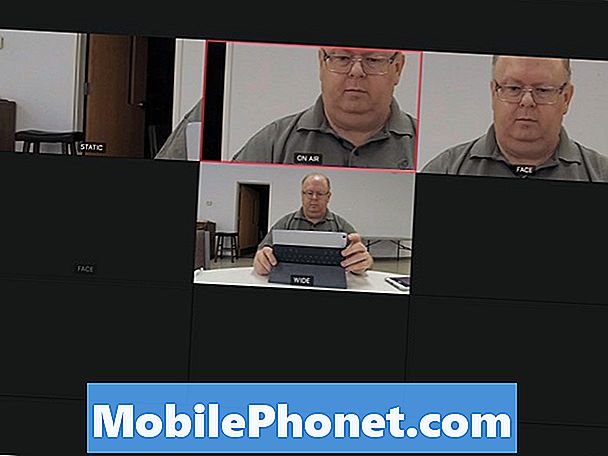
Configure las zonas presionando y sosteniendo un área, luego abra la pantalla de zonas de la barra de herramientas para alternar rápidamente entre ellas.
Cuando comienza el servicio de adoración, la persona que controla la cámara puede hacer zoom en el centro del escenario mediante el uso de pellizcar y acercar la aplicación. El usuario también puede tocar en las zonas configuradas antes del servicio. Pellizque para acercar y presione con dos dedos y mueva los dedos para desplazarse. Toque una zona para saltar a esa vista y luego alejar para mostrar el área completa. Funciona muy bien.
La aplicación de la cámara Mevo también te permitirá elegir la cara de una persona y seguir a esa persona sin importar a dónde se muevan. Esta característica no funciona muy bien. La aplicación tarda en moverse cuando la persona se mueve. También puede detectar rostros y crear puntos calientes para saltar en el modo de edición en vivo. Toca una de las caras detectadas y se acerca a esa persona. Esa característica tampoco funcionó bien. Es más fácil seleccionarlos manualmente y mover el punto focal de la cámara manualmente.
Livestream también ofrece una aplicación de escritorio costosa llamada Livestream Studio que el usuario puede conectar a la cámara Mevo a través de una red. Cuesta $ 800 y solo funciona en Windows. También necesitarás el Mevo Boost. Es para soluciones profesionales o serias transmisoras de Internet. No lo probé para esta revisión.
Mevo Boost y otros accesorios

El Mevo Boost no sale barato a $ 249. Agrega algunas funciones geniales que los usuarios necesitarán para que la cámara Mevo sea útil. Primero, agrega una batería de 12,000mAH que se extiende por una hora en la cámara hasta diez horas. En nuestras pruebas, nunca agotamos la batería tanto de la cámara Mevo como del Mevo Boost. Eso es mientras se usa durante tres domingos seguidos durante aproximadamente 3 horas a la semana, incluida la configuración y el flujo del servicio de adoración.

El Mevo Boost también agrega una conexión Ethernet. Esto hace que la transmisión sea más confiable, especialmente en un entorno donde muchas personas intentan usar la señal Wi-Fi de la habitación.
Las personas con módems LTE también pueden enchufar uno en el puerto micro-USB de Mevo Boost y recibir la transmisión a través de LTE desde el módem. Mevo Boost solo es compatible con el módem USB Verizon 4G LTE UML285 y el módem USB Verizon / Novatel MiFi 4G LTE global U620L. Eso podría cambiar. Consulte la lista de módems admitidos en el sitio GetMevo.

Mevo Boost agrega un conector en la parte inferior para conectar la cámara a elementos como soportes de micrófonos y trípodes. La cámara sola solo se conectará a un trípode. Usamos esto para conectarnos a un soporte de micrófono en nuestra área de reunión de la iglesia.
Cualquiera que planee usar la cámara Mevo para algo más que un uso personal, debe obtener el Mevo Boost.
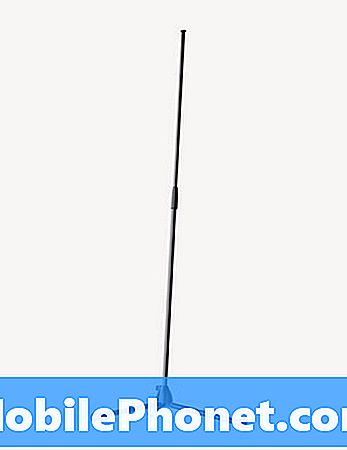
Junto con Mevo Boost, los compradores pueden obtener un Stand Mevo por $ 49.99. Sostiene las cámaras Mevo Boost y Mevo desde 35.4 pulgadas hasta 70 pulgadas.

Además de Boost y Stand, los compradores pueden obtener un buen estuche Mevo para su cámara y el Mevo Boost. Cuesta $ 49.99 y ofrece protección de cáscara dura. Desafortunadamente, la parte inferior incluida de la cámara no se queda en el estuche, así que agregué un paño sin pelusa para mantenerlos seguros mientras llevo mi cámara, el refuerzo y el cargador.

Obtenga la cámara Mevo, el Mevo Boost y el estuche Mevo por un precio de paquete de aproximadamente $ 700 en Amazon. Comprado por separado, el estuche, la cámara y el impulso costarán $ 750.
Línea de fondo
La cámara Mevo ofrece una gran esperanza para las personas que transmiten a Facebook Live, YouTube Live, Livestream o Periscope y desean más de lo que pueden obtener con una cámara web, una computadora o un teléfono inteligente. La función de edición en vivo en la aplicación hace que esto sea un flujo de calidad profesional, potencialmente. Digo potencialmente, porque la cámara con la aplicación no ofrece suficiente confiabilidad a menos que pueda conectarse a un puerto Ethernet y usar un micrófono USB conectado a la cámara. El Wi-Fi incorporado debe tener en cuenta que las señales de Wi-Fi pueden caer y almacenar en caché la señal o dejarla caer a una calidad de transmisión por debajo de 720P, manteniendo la transmisión en lugar de abandonar.
Si puede conectarse a Ethernet y un micrófono USB externo, entonces puede funcionar como una solución profesional. Necesitará el Mevo Boost, que hace que este paquete sea de $ 650 como mínimo en lugar de $ 400 solo para la cámara.